PPT调整页面顺序的方法教程
时间:2023-04-28 11:32:30作者:极光下载站人气:696
powerpoint演示文稿是一款非常受欢迎的软件,在其中我们可以使用各种功能轻松编辑和制作需要的幻灯片。如果我们在PowerPoint演示文稿中完成幻灯片的编辑和制作后,后续希望调整页面的顺序,小伙伴们知道具体该如何进行操作吗,其实操作方法是非常简单的。我们可以通过多种方法进行调整,小编这里为小伙伴们分享两种比较常用的方法,步骤都是非常简单的,小伙伴们可以打开自己的软件后,跟着下面的步骤分别尝试操作一下。接下来,小编就来和小伙伴们分享具体的操作步骤了,有需要或者是有兴趣了解的小伙伴们快来和小编一起往下看看吧!
操作步骤
第一步:点击打开PowerPoint演示文稿;
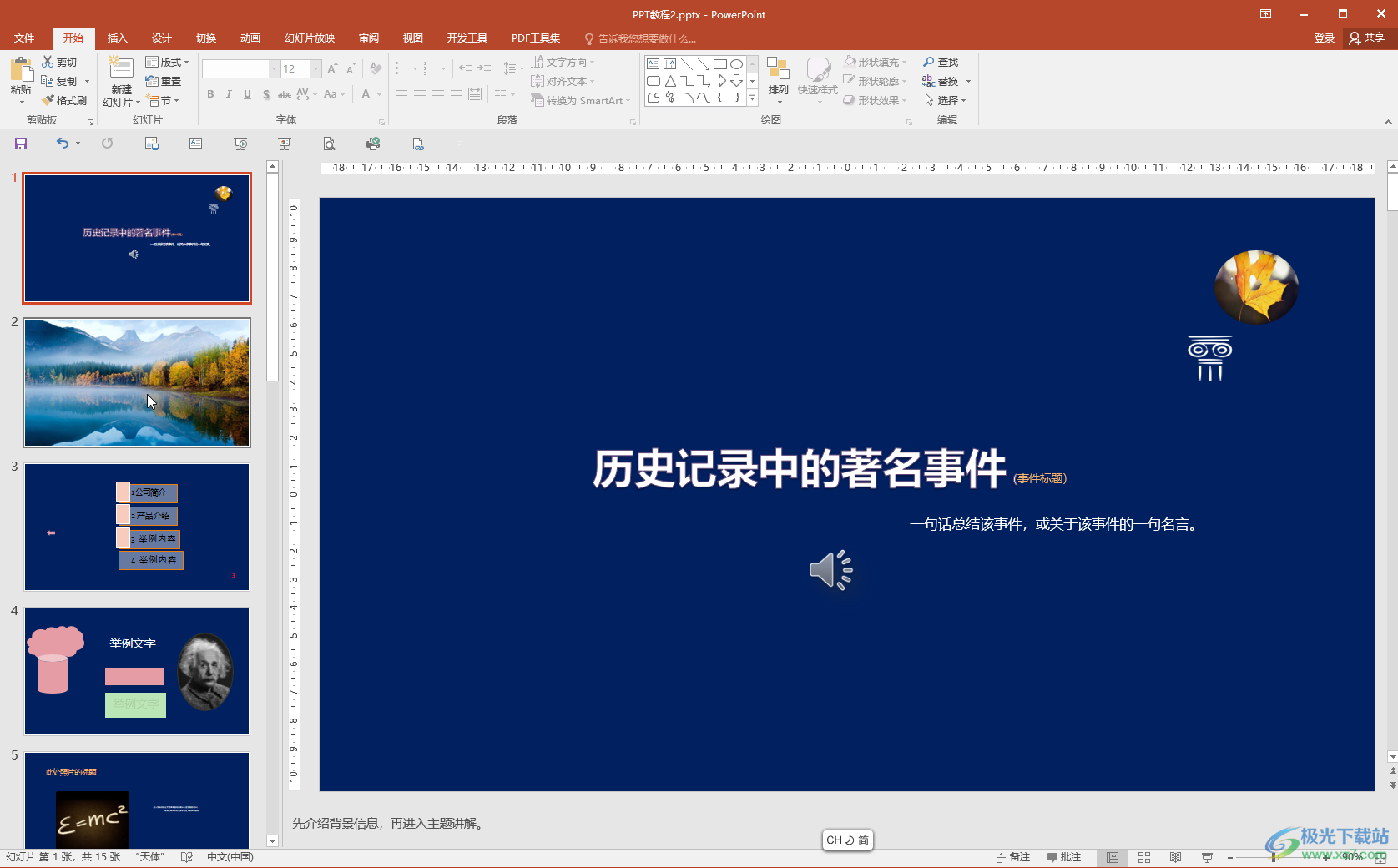
第二步:方法1.在界面使用鼠标左键拖动需要调整的页面进行调整就可以了;
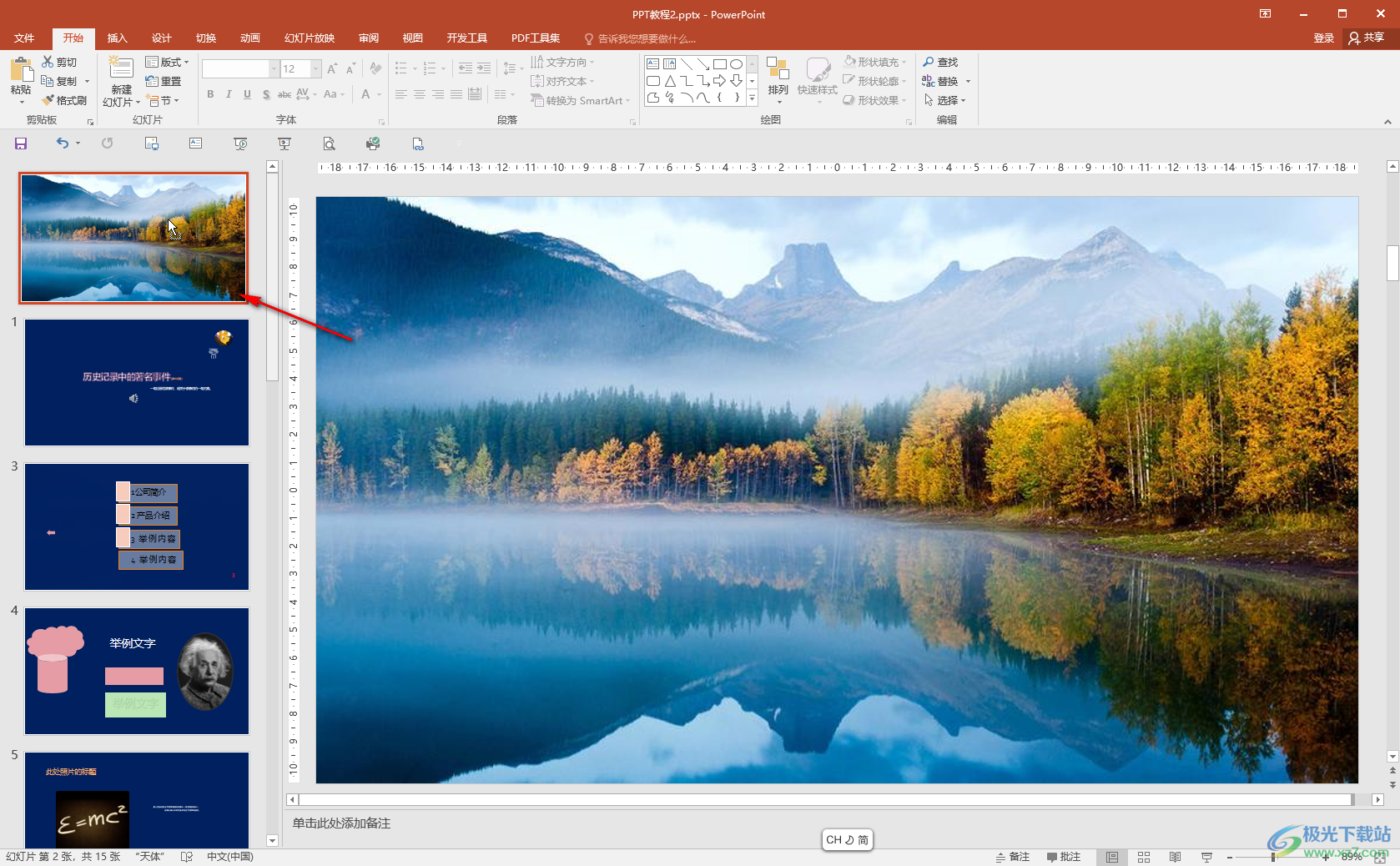
第三步:方法2.在界面右下角单击如图所示的“幻灯浏览”图标,或者在上方切换到“视图”选项卡后,点击“幻灯片浏览”;
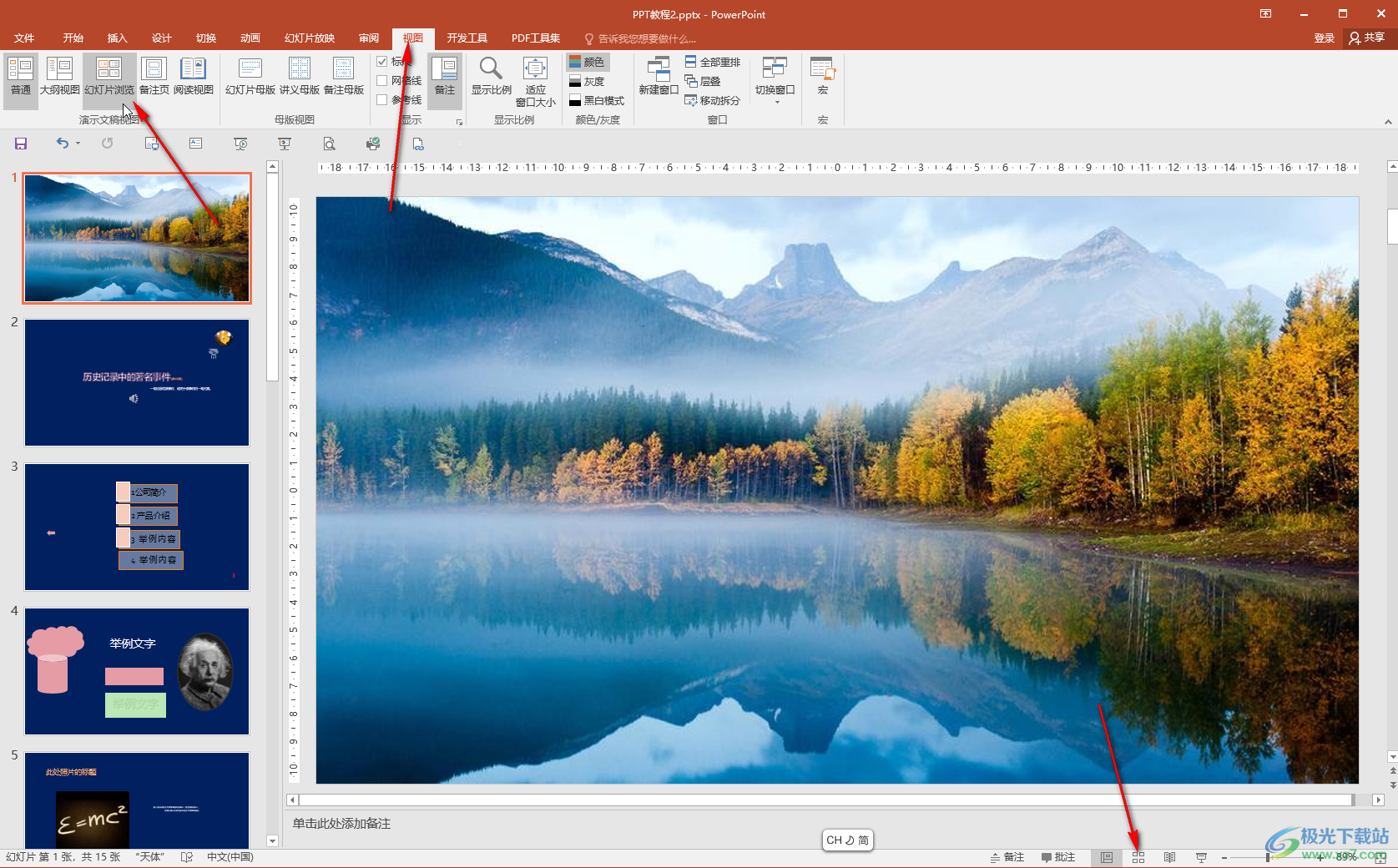
第四步:看到所有的幻灯片页面后,自由拖动调整就可以了;
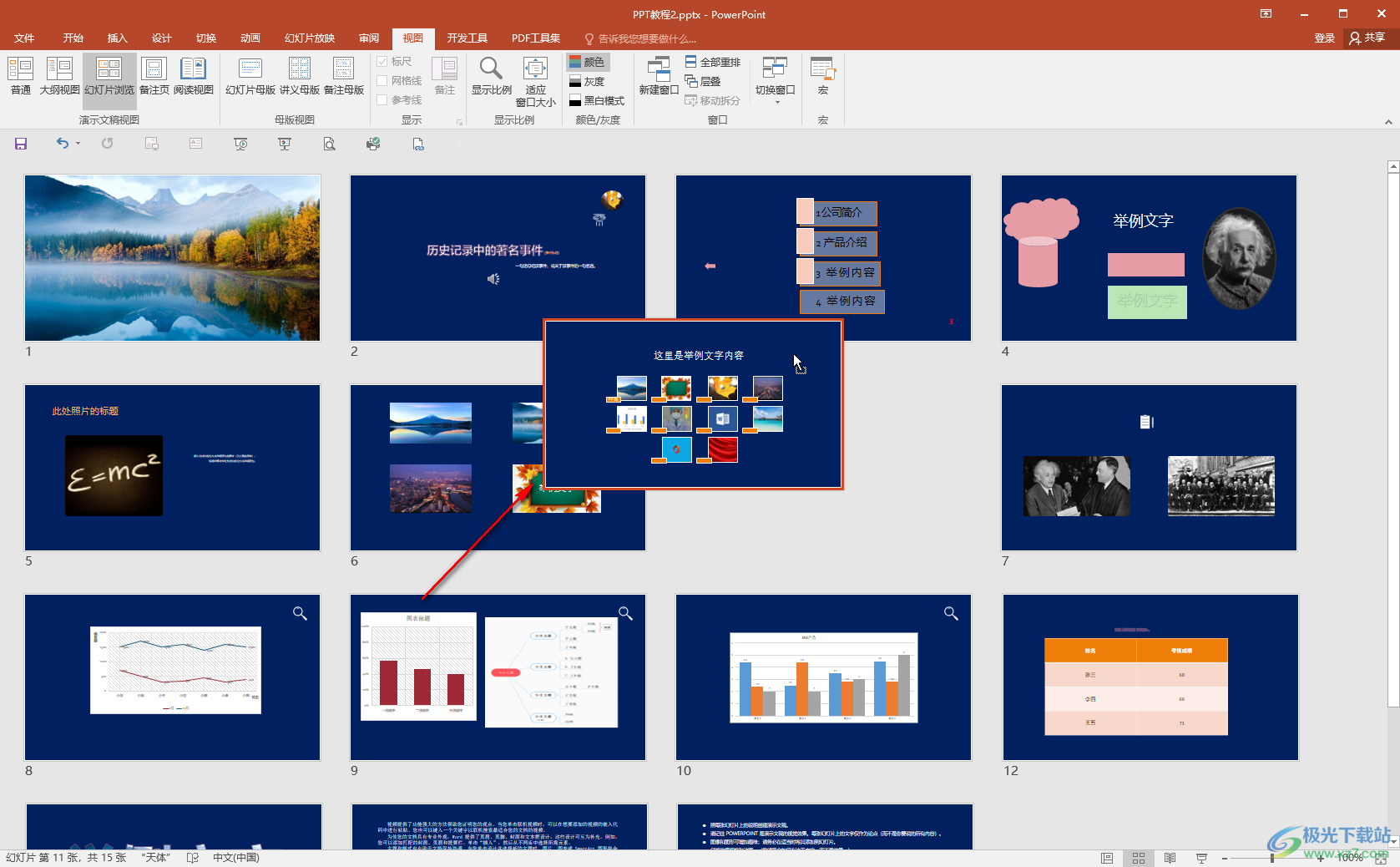
第五步:然后点击左上方的“普通”按钮,或者点击右下角如图所示的“普通视图”图标回到普通视图就可以了。
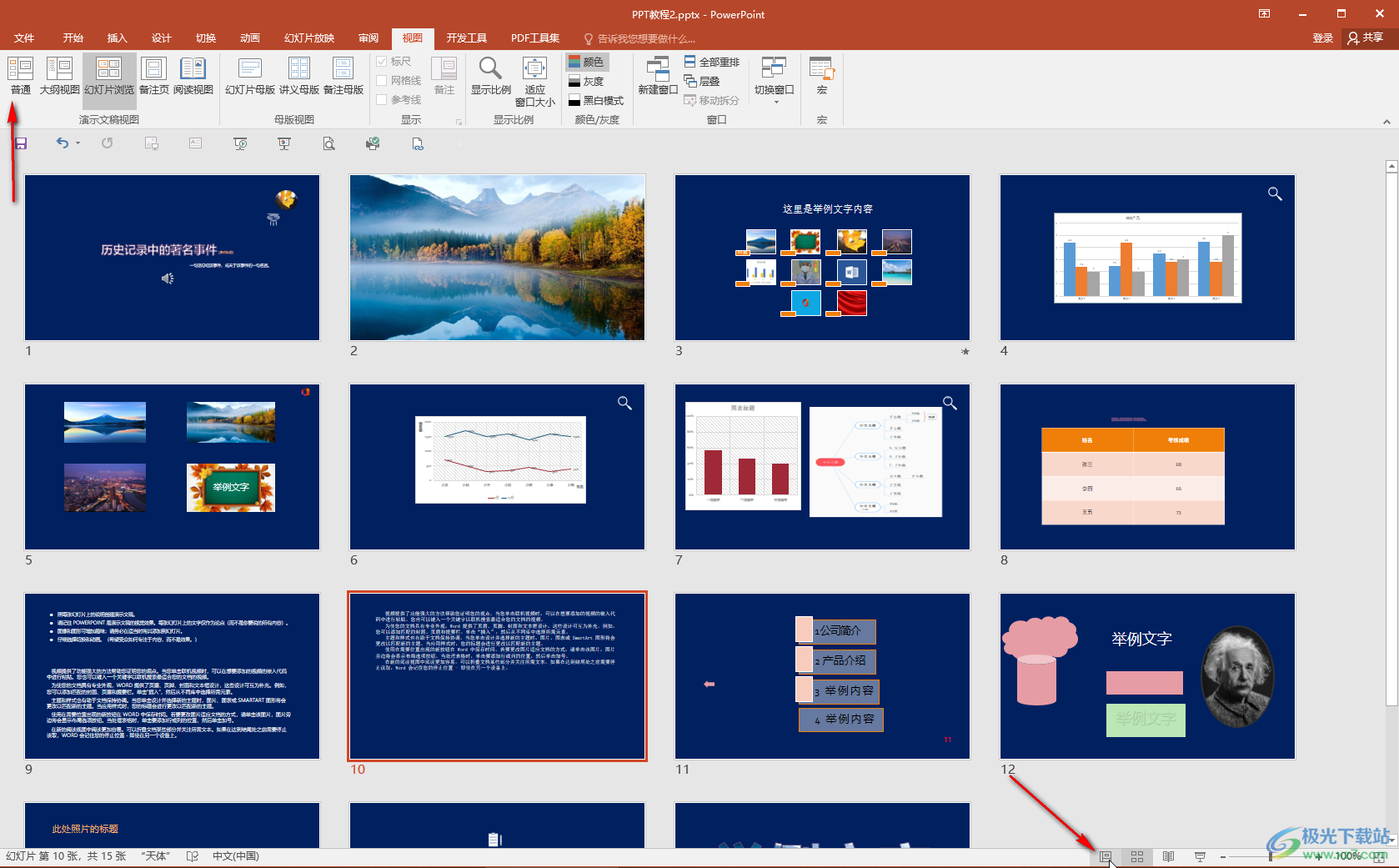
以上就是PowerPoint演示文稿中调整页面顺序的方法教程的全部内容了。以上两种调整页面顺序的方法操作起来都是非常简单的,小伙伴们可以打开自己的软件后分别尝试操作一下。

大小:60.68 MB版本:1.1.2.0环境:WinAll, WinXP, Win7
- 进入下载
相关推荐
相关下载
热门阅览
- 1百度网盘分享密码暴力破解方法,怎么破解百度网盘加密链接
- 2keyshot6破解安装步骤-keyshot6破解安装教程
- 3apktool手机版使用教程-apktool使用方法
- 4mac版steam怎么设置中文 steam mac版设置中文教程
- 5抖音推荐怎么设置页面?抖音推荐界面重新设置教程
- 6电脑怎么开启VT 如何开启VT的详细教程!
- 7掌上英雄联盟怎么注销账号?掌上英雄联盟怎么退出登录
- 8rar文件怎么打开?如何打开rar格式文件
- 9掌上wegame怎么查别人战绩?掌上wegame怎么看别人英雄联盟战绩
- 10qq邮箱格式怎么写?qq邮箱格式是什么样的以及注册英文邮箱的方法
- 11怎么安装会声会影x7?会声会影x7安装教程
- 12Word文档中轻松实现两行对齐?word文档两行文字怎么对齐?
网友评论